I. Giới thiệu
Bạn sử dụng trường công thức để tham chiếu dữ liệu trong một Base, cho phép phân tích dữ liệu sâu hơn và phức tạp hơn.
II. Các bước thao tác
Tham chiếu dữ liệu tương ứng từ một trường
Để lấy dữ liệu hoặc nội dung tương ứng với mỗi hàng, trực tiếp tham chiếu đến một trường trong bảng hiện tại trong trường công thức. Giá trị trả về là một điểm dữ liệu đơn lẻ hoặc văn bản của bản ghi tương ứng.
Ví dụ, chúng ta có thể tham chiếu dữ liệu tương ứng từ trường đầu tiên (Trường 1) trong Bảng 1 bằng cách làm như sau:
- Tạo một trường công thức mới.
- Nhấp đúp vào bất kỳ ô nào trong trường công thức để mở trình chỉnh sửa công thức.
- Chọn trường (Trường 1) để tham chiếu trong trình chỉnh sửa công thức.
- Nhấp vào Xác nhận.
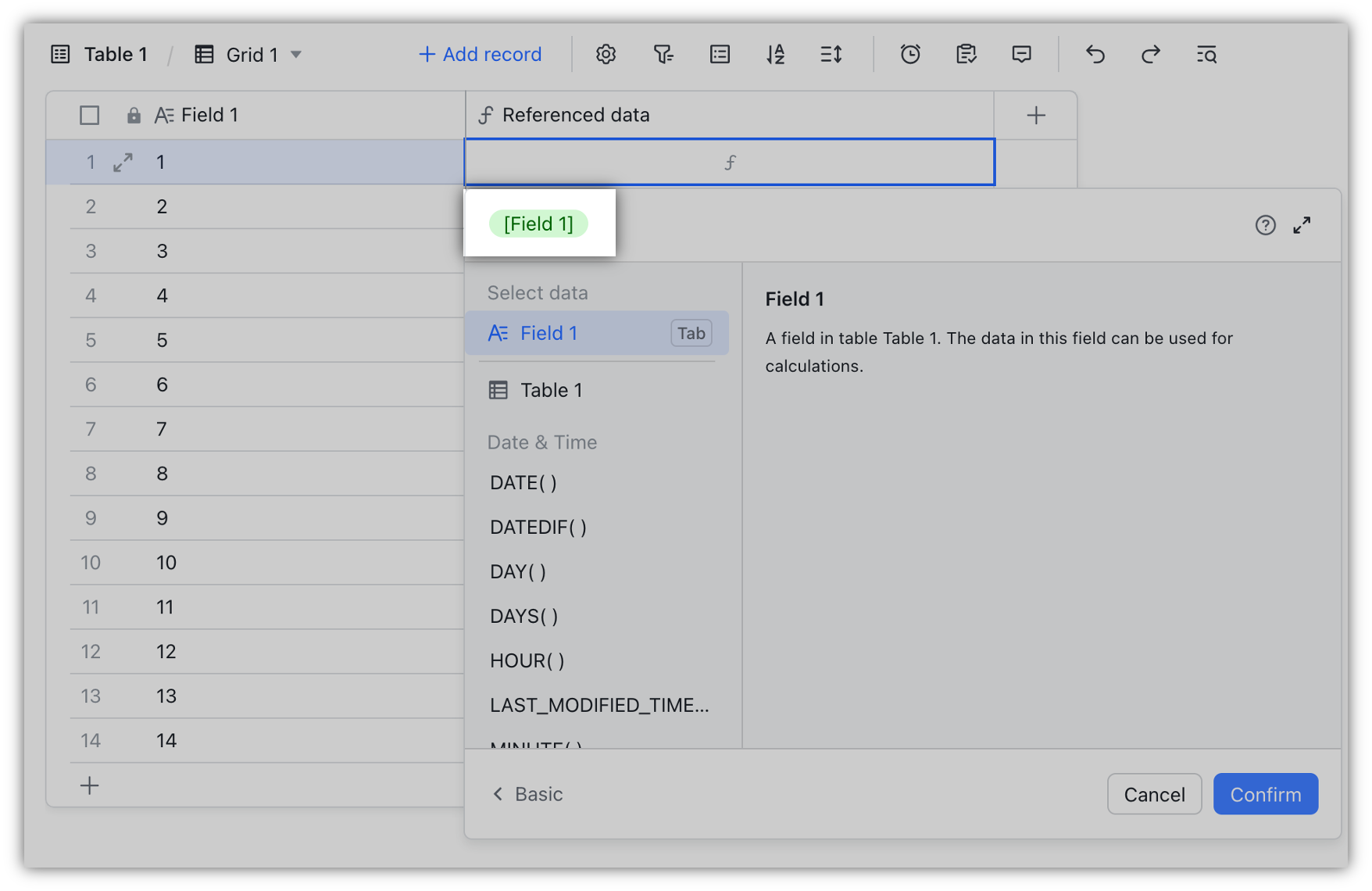
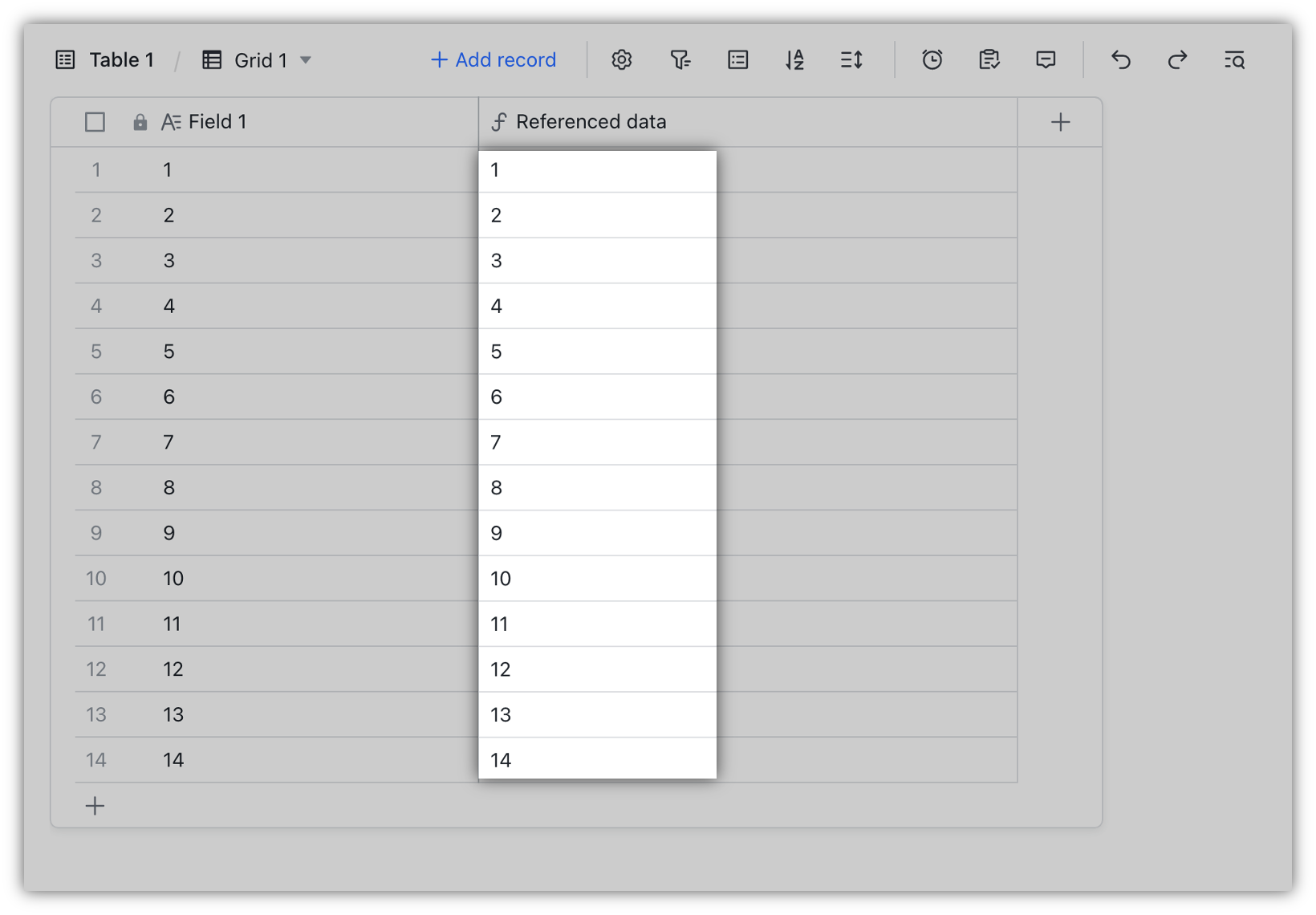
250px|700px|reset
250px|700px|reset
Tham chiếu toàn bộ tập dữ liệu từ một trường
Để lấy tất cả dữ liệu hoặc nội dung từ một trường, bạn cần tham chiếu đến một Bảng và trường trong trường công thức. Giá trị trả về là tất cả dữ liệu hoặc văn bản trong trường được tham chiếu.
Ví dụ, chúng ta có thể tham chiếu tất cả dữ liệu của trường đầu tiên (Trường 1) trong Bảng 1 bằng cách làm như sau:
- Tạo một trường công thức mới.
- Nhấp đúp vào bất kỳ ô nào trong trường công thức để mở trình chỉnh sửa công thức.
- Chọn Bảng (Bảng 1) và trường (Trường 1) để tham chiếu trong trình chỉnh sửa công thức.
- Nhấp vào Xác nhận.
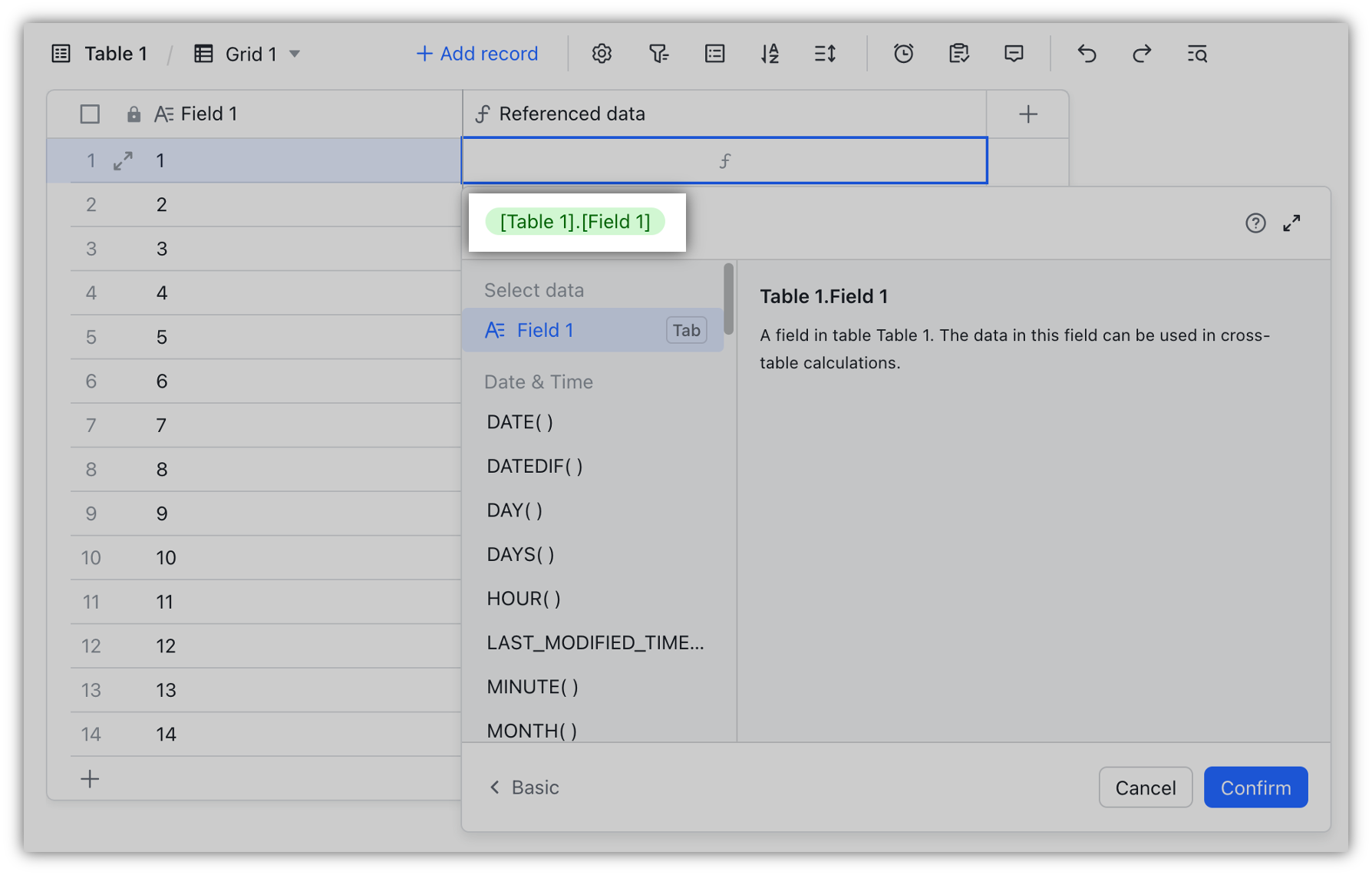
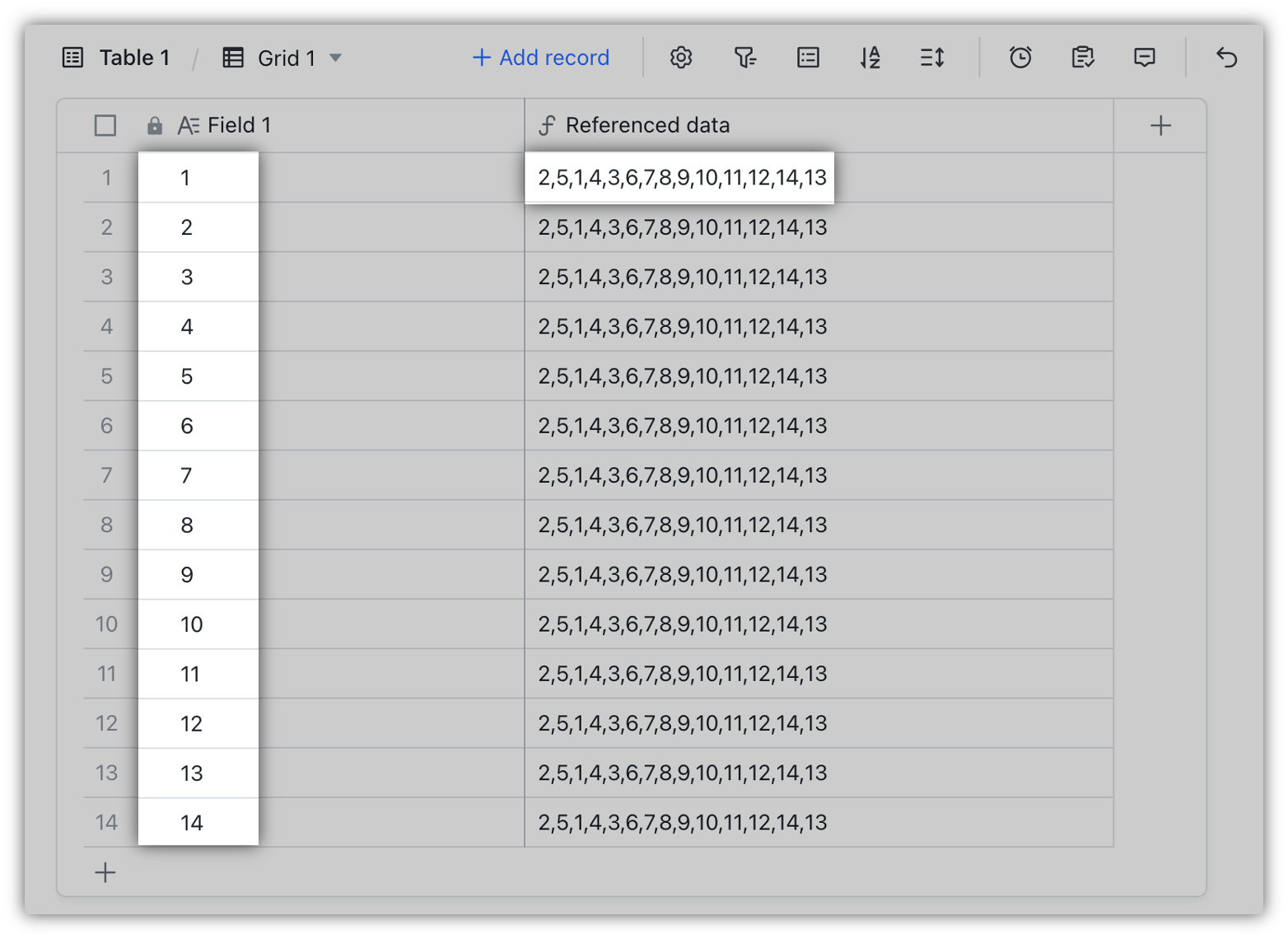
250px|700px|reset
250px|700px|reset
Tham chiếu tập dữ liệu qua các bảng
Để lấy tất cả dữ liệu hoặc nội dung từ một trường trong bảng khác, bạn cần tham chiếu đến bảng cần đến và trường trong trường công thức. Giá trị trả về là tất cả dữ liệu hoặc văn bản trong trường được tham chiếu trong bảng khác.
Ví dụ, chúng ta có thể tham chiếu tất cả dữ liệu của trường đầu tiên (Trường 1) trong một bảng khác (Bảng 2) bằng cách làm như sau:
- Tạo một trường công thức mới.
- Nhấp đúp vào bất kỳ ô nào trong trường công thức để mở trình soạn thảo công thức.
- Chọn bảng (Bảng 2) và trường (Trường 1) để tham chiếu trong trình soạn thảo công thức.
- Nhấp vào Xác nhận.
III. Các trường hợp sử dụng
Tham chiếu dữ liệu tương ứng để tìm giá trị cao nhất của bản ghi
Kịch bản: Tính số lượng bán hàng cao nhất của ba sản phẩm mỗi tháng trong bảng Thông Tin Bán Hàng Đội A.
Công thức: MAX([Bán Máy Tính],[Bán Điều Hòa],[Bán Tủ Lạnh])
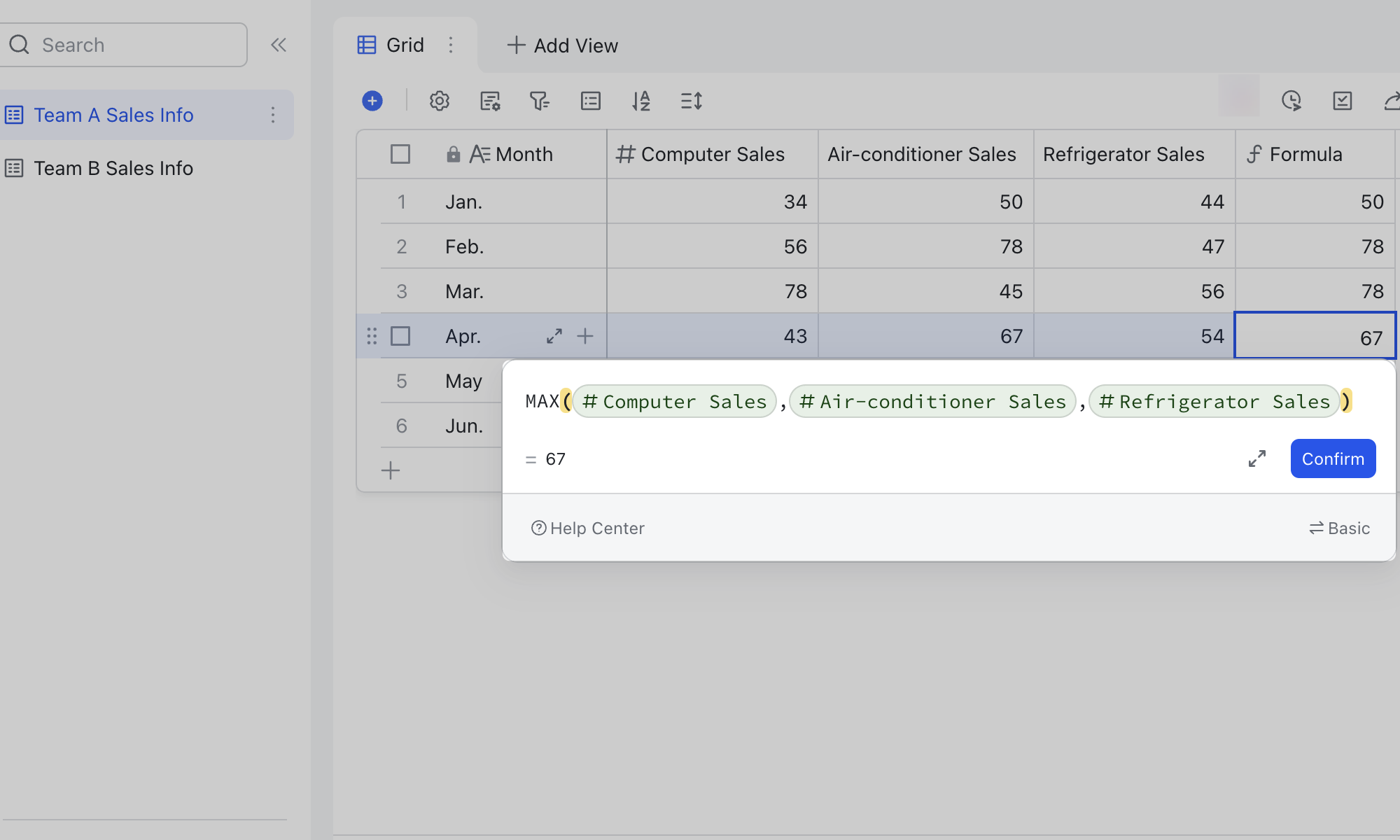
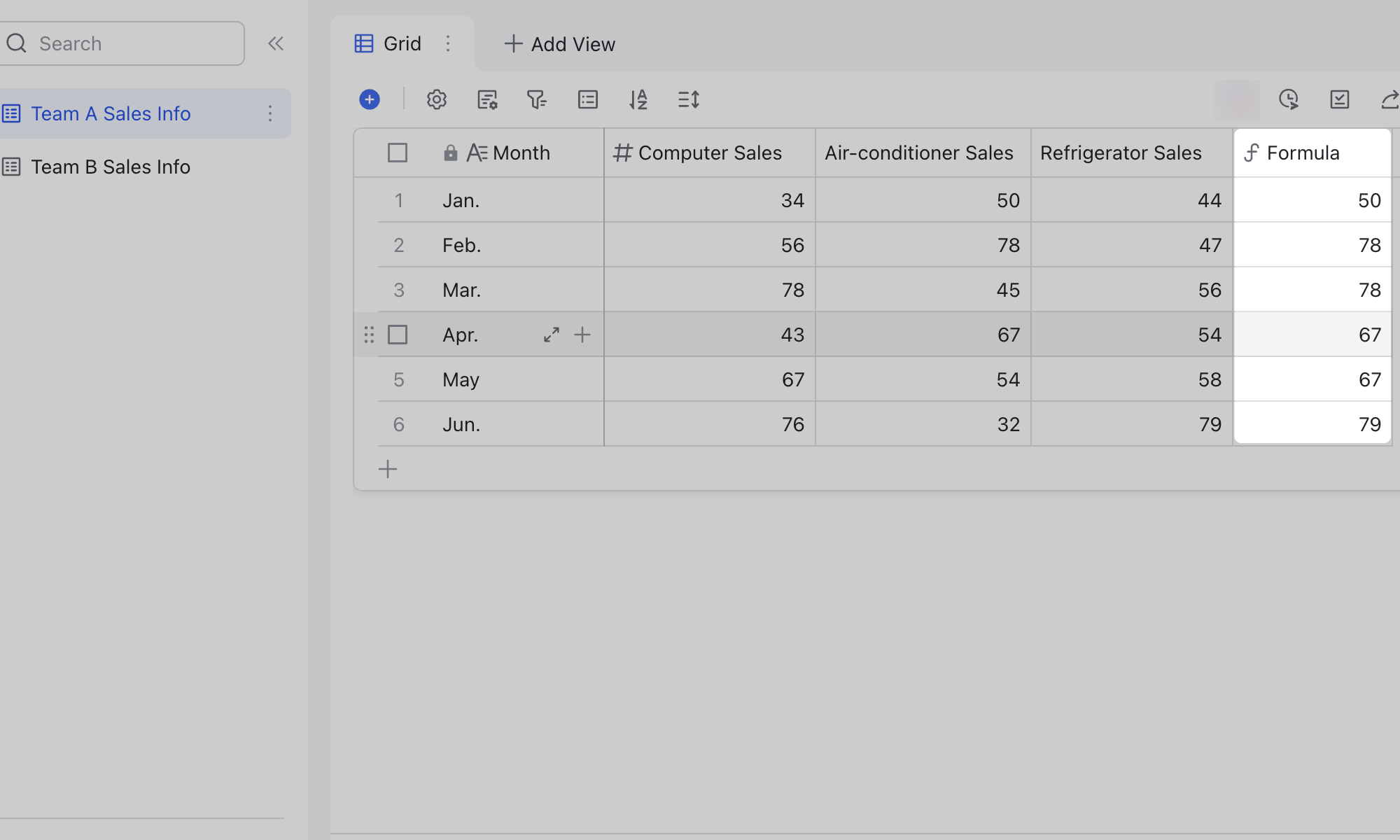
250px|700px|reset
250px|700px|reset
Tham chiếu tất cả dữ liệu để tìm sự chênh lệch giữa giá trị cao nhất và giá trị hiện tại
Kịch bản: Tính sự chênh lệch giữa số lượng bán máy tính cao nhất trong năm và số lượng bán máy tính của mỗi tháng trong bảng Thông Tin Bán Hàng Đội A.
Công thức: MAX([Thông Tin Bán Hàng Đội A].[Bán Máy Tính])-[Bán Máy Tính]
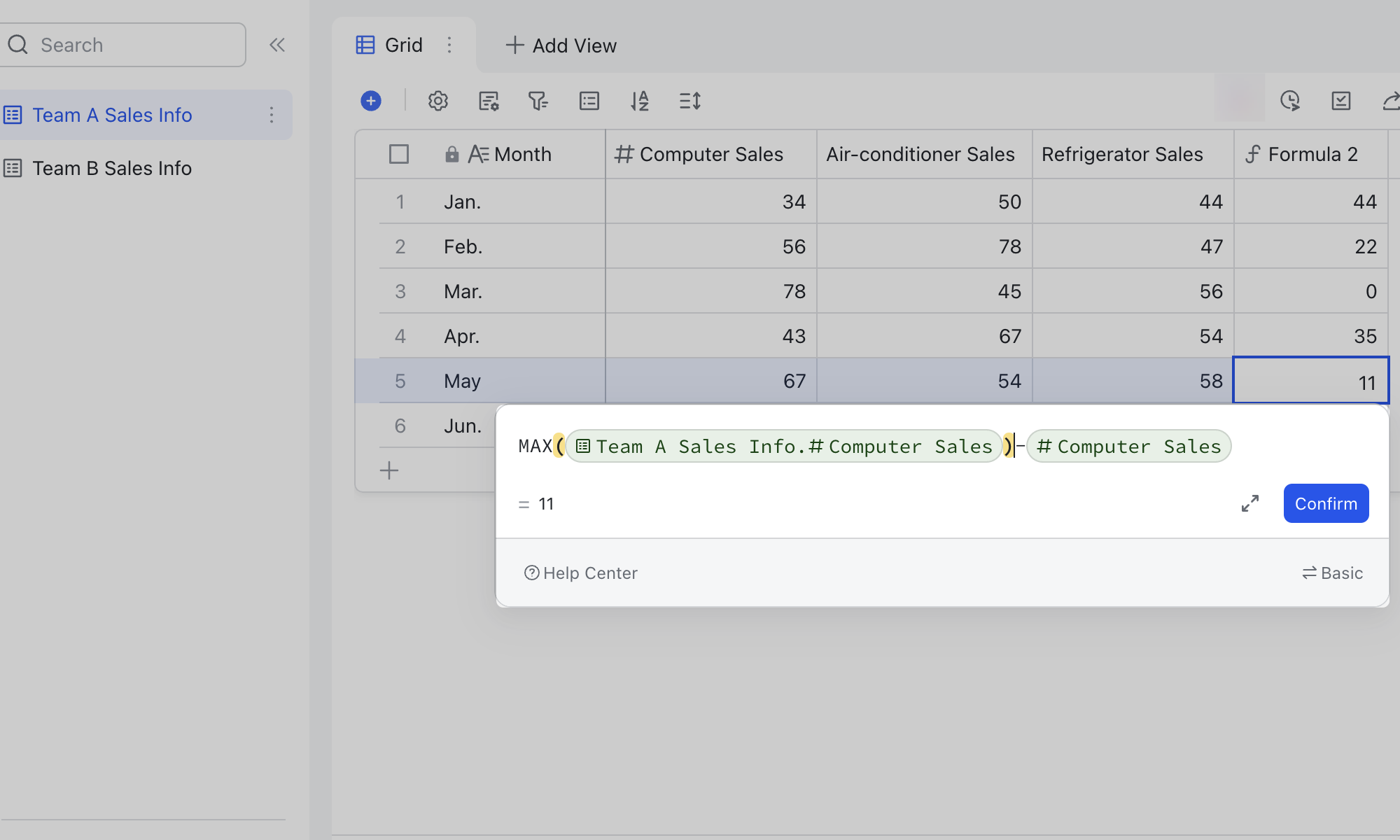
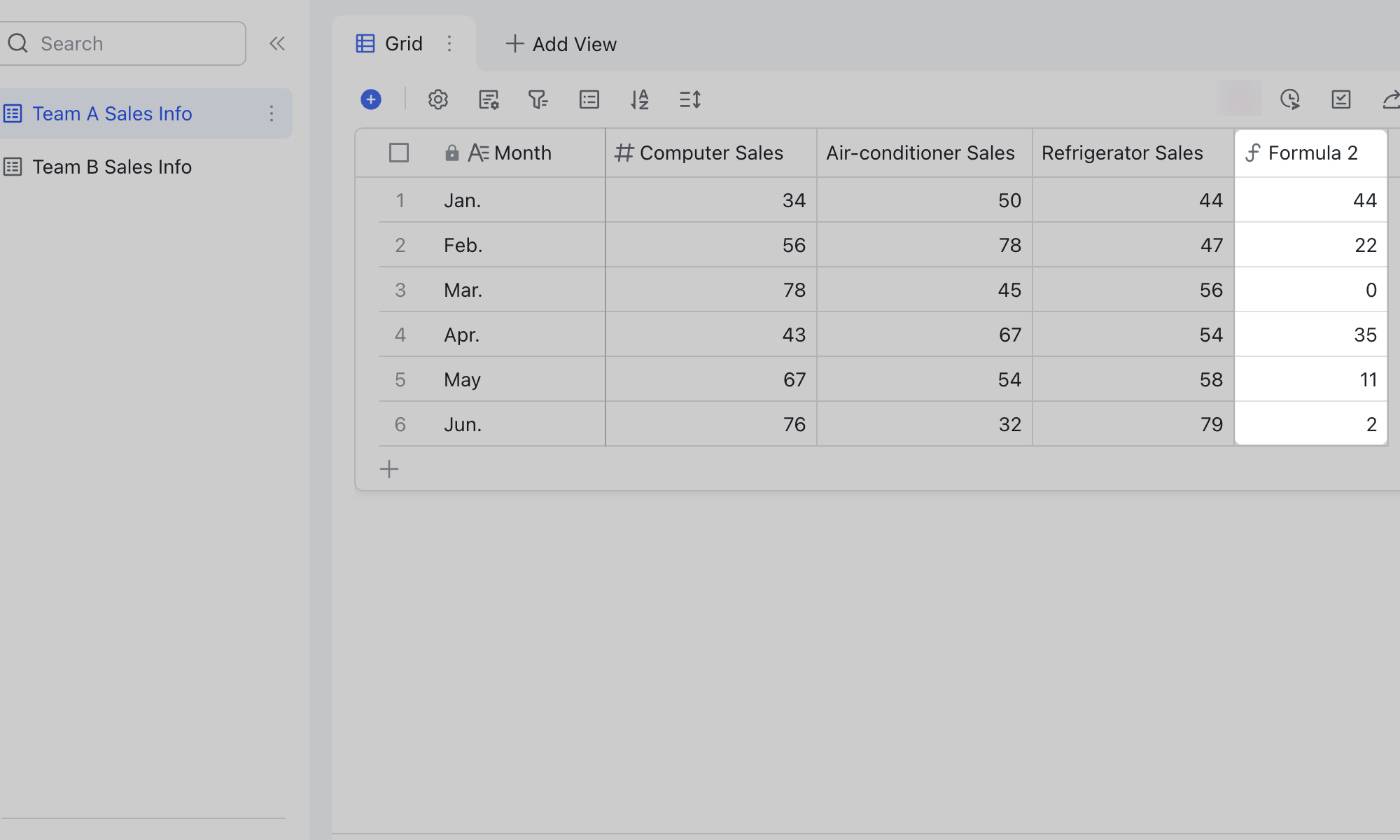
250px|700px|reset
250px|700px|reset
Tham chiếu tất cả dữ liệu qua các bảng để tìm sự chênh lệch giữa giá trị cao nhất trong Đội B và giá trị hiện tại
Kịch bản: Tính sự chênh lệch giữa số lượng bán máy tính hàng tháng của Đội A trong bảng Thông Tin Bán Hàng Đội A và số lượng bán máy tính cao nhất của Đội B.
Công thức: MAX([Thông Tin Bán Hàng Đội B].[Bán Máy Tính])-[Bán Máy Tính]
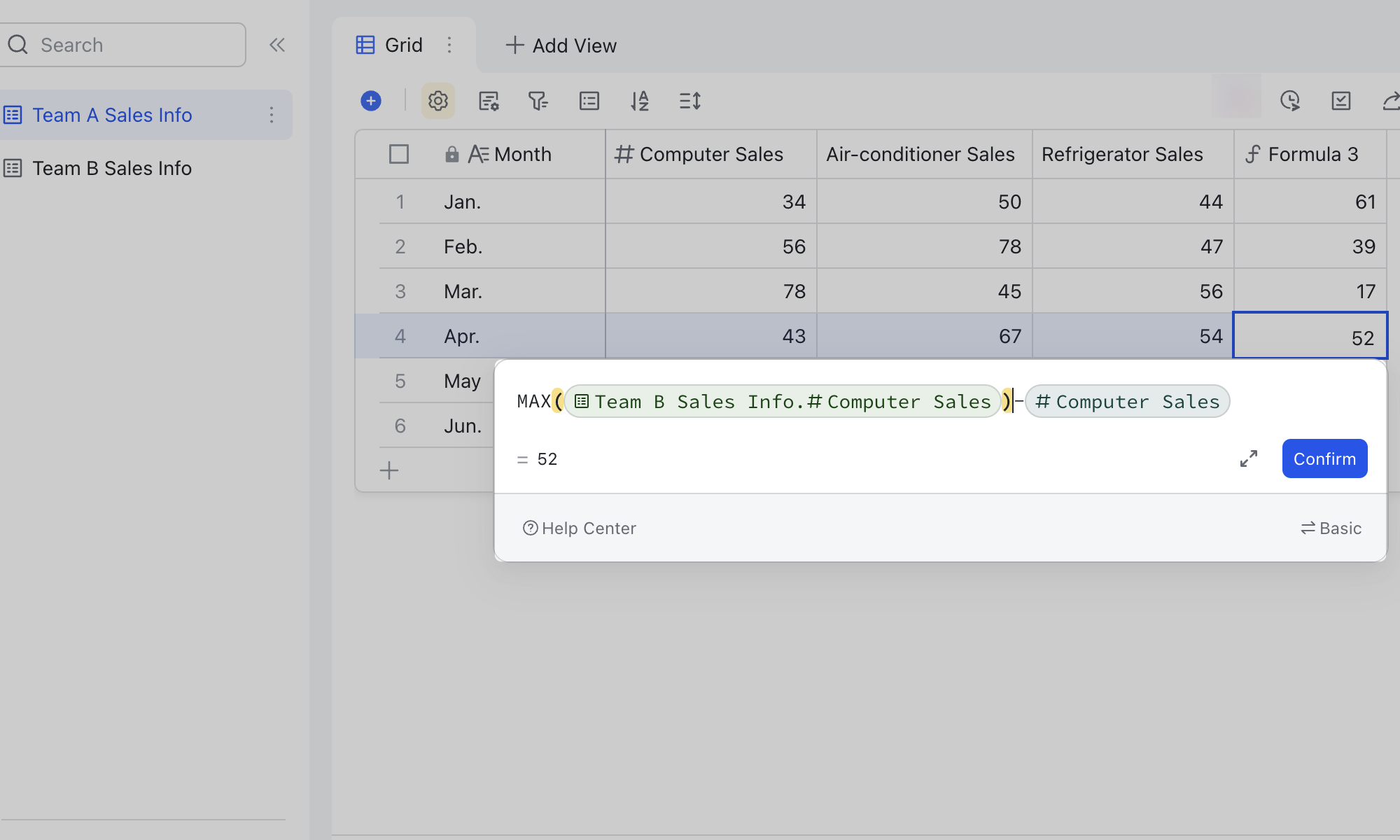
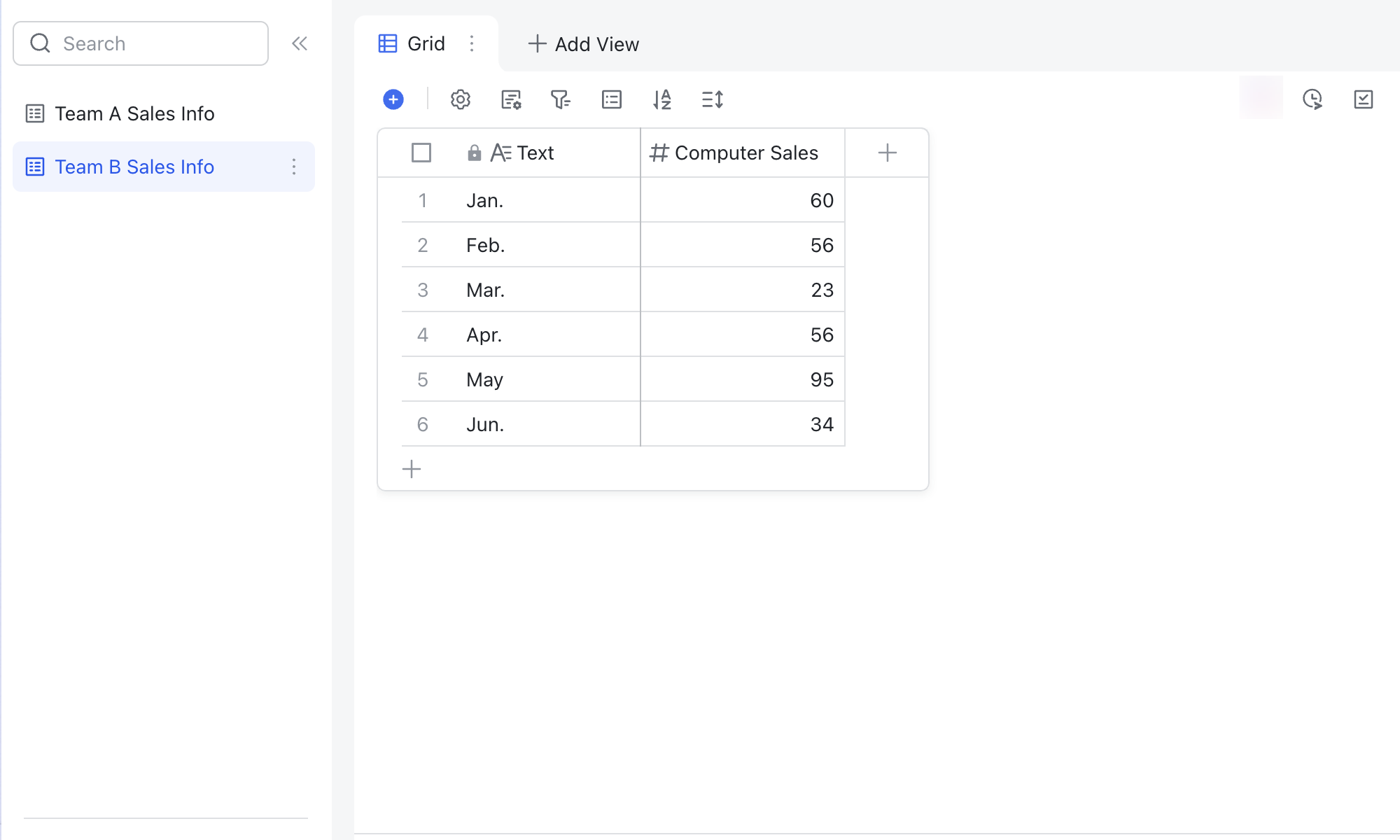
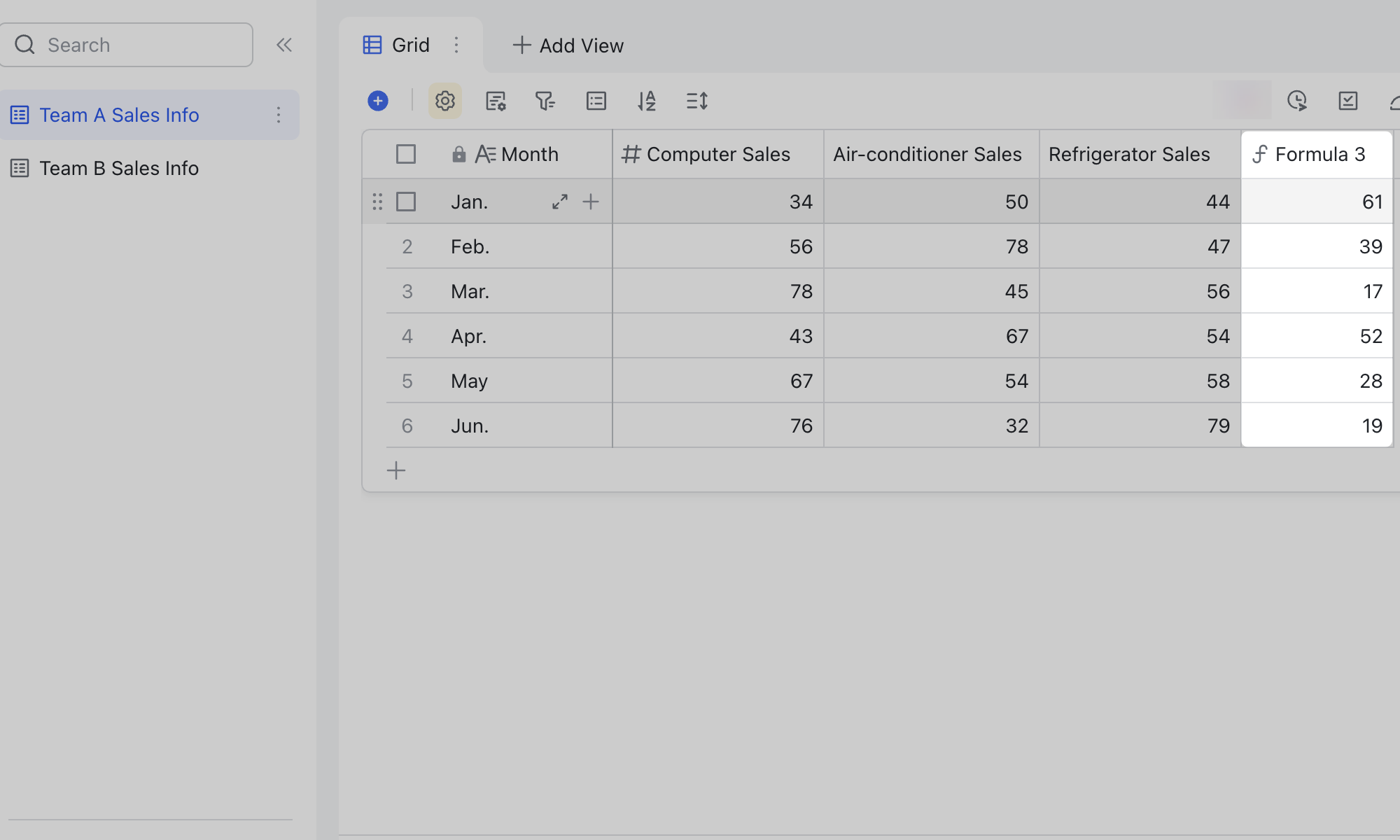
250px|700px|reset
250px|700px|reset
250px|700px|reset
Tham chiếu tập dữ liệu trong bảng hiện tại và tính tỷ lệ
Kịch bản: Tính tỷ lệ số lượng bán máy tính của Đội A trong một tháng so với tổng doanh số bán hàng trong nửa đầu năm (Tháng 1-Tháng 6).
Công thức: [Bán Máy Tính]/SUM([Thông Tin Bán Hàng Đội A].[Bán Máy Tính])
Lưu ý: Nhấp đúp vào trường công thức và thay đổi định dạng trường thành phần trăm.
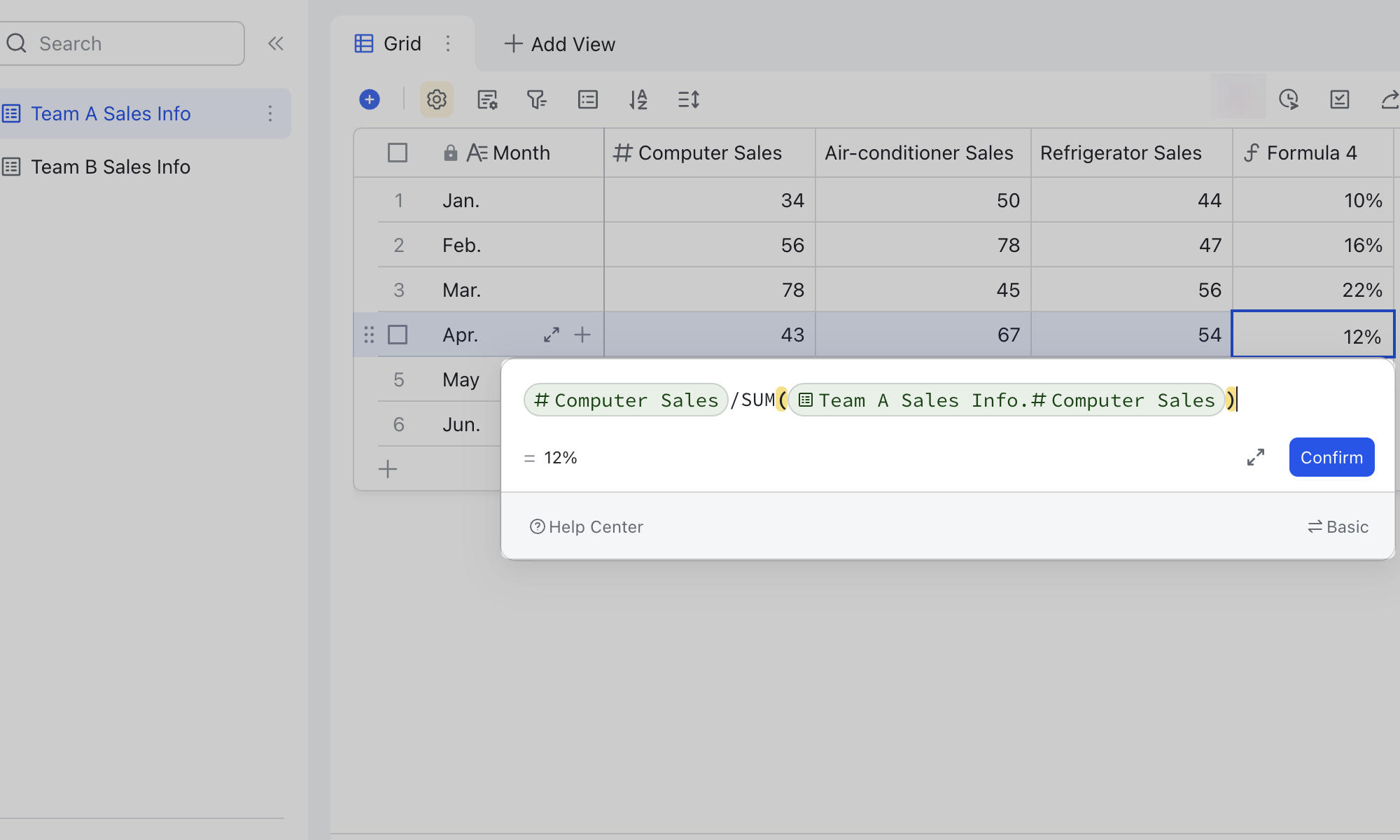
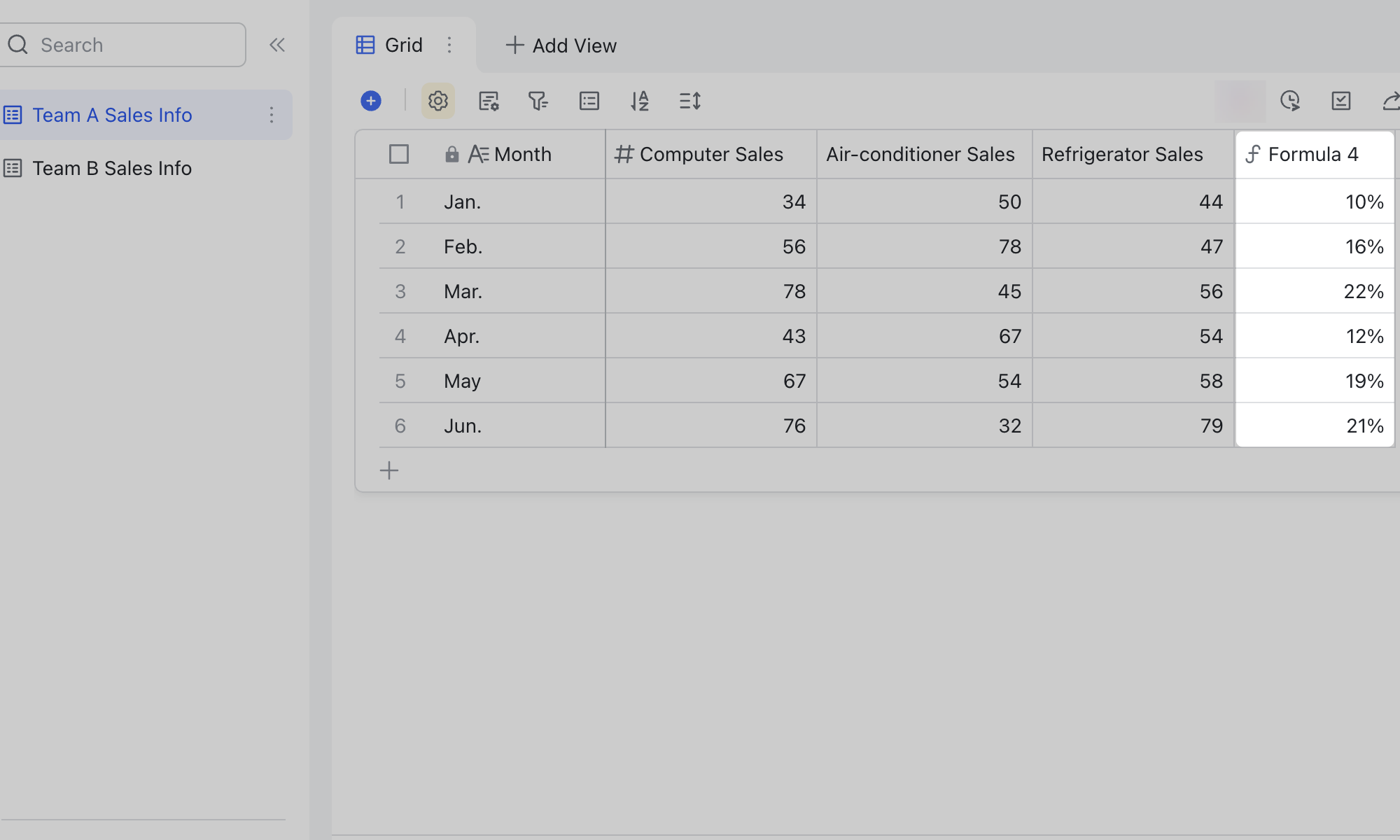
250px|700px|reset
250px|700px|reset
